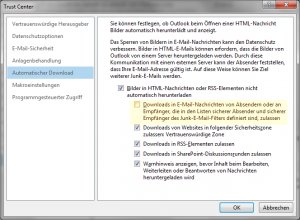In den Nachrichten einiger Sender und Newsletter werden Bilder nicht heruntergeladen, außer wir klicken auf die Leiste, die sich unterhalb der Nachricht befindet. Bilder in Nachrichten von anderen Sendern werden, sobald die Nachricht geöffnet wird, heruntergeladen.
Haben wir eine Art Liste, welche dies zulässt, erstellt? Wenn dies der Fall ist, wie können wir diese Liste bearbeiten?
Seit 2003, blockiert Outlook standardmäßig den automatischen Download von Online Bildern, die in Nachrichten enthalten sind. Der Hauptgrund dafür ist, dass Spammer nicht verifizieren können sollen, ob Ihre E-Mail-Adresse wirklich existiert. Dies können sie durch das Einbetten von einzelnen Bildern in ihrer Spamnachricht, welche das Programm sonst automatisch beim Öffnen der Nachricht erkennen würde. Dieses Bild bezeichnet man als Zählpixel. Bilder, deren Absender aus dem Spam Filter stammen, aber in die Liste der sicheren Absender und Empfänger hinzugefügt wurden, werden trotzdem automatisch heruntergeladen.
Diese Datenschutzfunktion kann auch deaktiviert werden, um den Download entweder für alle Bilder zuzulassen oder für alle Bilder zu verhindern unabhängig von welcher E-Mail-Adresse aus sie versendet wurden. Natürlich können die Bilder dann immer noch über die Infoleiste in der E-Mail heruntergeladen werden.
Bearbeiten der Liste der sicheren Absender und sicheren Empfänger
Um diese Listen bearbeiten zu können, nutzen Sie die Liste der sicheren Absender und die der sicheren Empfänger in den Junk-E-Mail-Optionen.
Outlook 2003 und Outlook 2007
- Extras -> Optionen -> Junk E-Mail
Outlook 2010 und Outlook 2013
- Datei -> Junk-Button -> Junk E-Mail Optionen
Bilder blockieren auch von sicheren Sendern und Empfängern
Wenn Ihnen diese Verfahrensweise missfällt und Sie den Download von Bildern dauerhaft blockieren wollen, können Sie diese Funktion folgendermaßen deaktivieren:
Outlook 2003
- Extras -> Optionen -> Sicherheit -> Button: Einstellungen für den automatischen Download ändern
Outlook 2007
- Extras -> Sicherheitszentrum -> Tab: Automatischer Download
Outlook 2010 and Outlook 2013
- Datei -> Optionen -> Trust Center -> Button: Einstellungen für das Trust Center… -> Tab: Automatischer Download
Anmerkung : Sie wollen diese Einstellung wahrscheinlich desaktivieren, wenn ein Spammer die Tatsache, dass Sie ihn zu den sicheren Empfängern hinzugefügt haben, missbraucht. So kann kein Zählpixel heruntergeladen werden und Ihre E-Mail-Adresse wird auf keinen Fall für andere sichtbar.
Blockieren Sie Internet-Inhalte, selbst wenn der Sender oder Empfänger als sicher eingestuft wurde.